
Indhold
- Sådan fjerner du duplikatkontakter på Galaxy S5, Galaxy S4, Galaxy S3, Galaxy Note 3 og Galaxy Note 4
- Oprydning Galaxy S5 & Galaxy Note 4 Kontakter Hurtigere
Du kan fjerne dobbeltkontakter på Galaxy S4, Galaxy S5, Galaxy Note 4, Galaxy Note 3 og andre enheder som Galaxy S3 om få sekunder uden at bruge penge på apps til at rydde op i dine kontakter.
Denne vejledning viser dig, hvordan du finder, sammenfleter og sletter dobbeltkontakter på Samsung Galaxy-smartphones på alle større amerikanske luftfartsselskaber.
Læs: Galaxy S5 Tips & Tricks
Duplikerede kontakter opstår, når du tilslutter flere e-mail-konti til Galaxy S eller Galaxy Note, såsom en fra arbejde og en fra hjemmet. Der er også dubletter fra dårlige poster foretaget gennem årene og lidt forskellige stavemåder med navne.

Brug denne vejledning til at fjerne dobbeltkontakter på din Galaxy S eller Galaxy Note.
Du behøver ikke at slette kontakterne for at løse dette problem. I stedet vil du gerne slå sammen de to, som holder kontakten i din work email adressebog og også i din personlige email adressebog. Hvis du finder for mange duplikater, kan du slette dem, men sammenlægning er en bedre mulighed for de fleste brugere.
Sådan fjerner du duplikatkontakter på Galaxy S5, Galaxy S4, Galaxy S3, Galaxy Note 3 og Galaxy Note 4
Denne metode skal fungere på nogen af de populære Galaxy S eller Galaxy Note smartphones, da de alle bruger lignende software, herunder kontaktpersonen app. Du kan finde, fusionere og slette kontakter lige fra din Galaxy S5 eller anden enhed uden at skulle bruge en computer. Hvis dine kontakter er et stort rod, kan du måske gå ind i Gmail og redigere dine kontakter derfra.
Læs: Galaxy S4 Tips & Tricks
Sådan fjerner du duplikatkontakter på Galaxy S5 og Galaxy Note 4 samt ældre versioner af disse telefoner. Kontaktappen kan se lidt anderledes ud, men vejledningen skal være den samme på tværs af disse enheder.
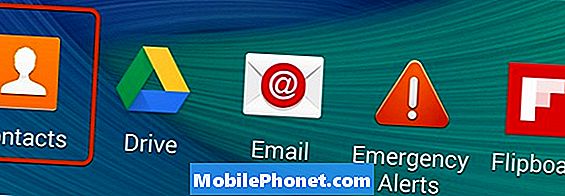
Åbn kontaktappen på din Galaxy-smartphone for at starte.
Åbn appen Kontaktpersoner. Forsøg ikke at redigere disse fra din telefonapp. Fik o App-skuffen, hvor du kan se alle dine apps og derefter trykke på Kontakter.
Herfra vil du finde de samme kontakter. Rul igennem, indtil du finder de kontakter, du vil fusionere eller linke.
Tryk på den første kontakt, du skal fusionere. og så kigge efter stedet hvor det står, Tilsluttet via. Tryk på linkikonet til højre.
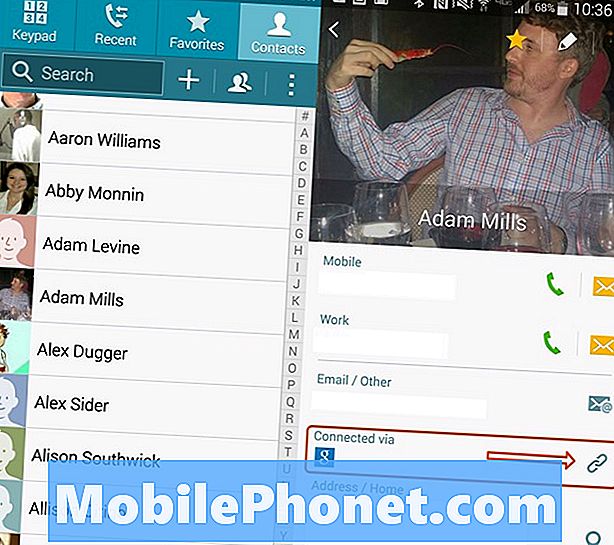
Start processen for at forbinde dine duplikatkontakter.
Tryk så på Link en anden kontakt. Det vil vise dig nogle forslag, og du kan også søge ved at rulle gennem dine kontakter.
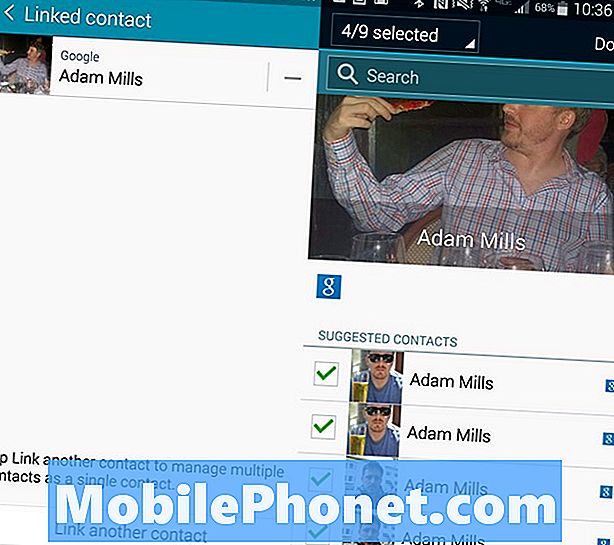
Vælg de kontakter, der skal linkes til. Dette vil se anderledes ud, afhængigt af din telefon, men indstillingerne er stadig næsten identiske.
Vælg de kontakter, der skal forbindes, og tryk så tilbage. Nyere enheder som Galaxy Note 4 tillader brugere at vælge flere kontakter på samme tid, som vist på billedet nedenfor. Hvis du er på en Galaxy S4 eller lignende enhed, skal du linke kontakter en efter en.
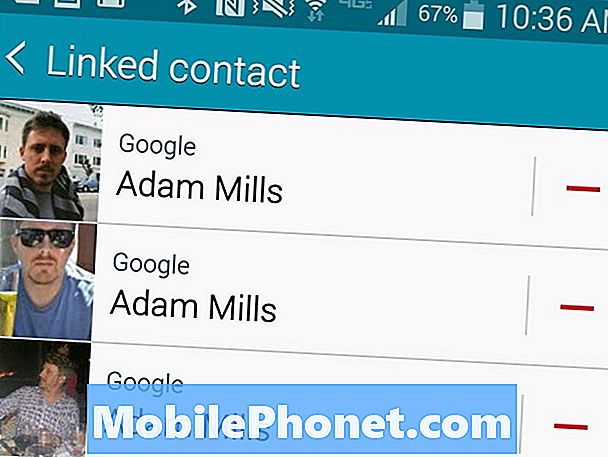
Du får vist de nye tilknyttede kontakter og kan gå tilbage til hovedkontaktprogrammets skærm.
Oprydning Galaxy S5 & Galaxy Note 4 Kontakter Hurtigere
På den nyere Samsung Galaxy Note 4 og Galaxy S5 kan brugerne rydde op kontakter ved hjælp af et indbygget værktøj. Sådan identificerer du lignende kontakter på disse enheder for at fusionere og rense dine kontakter.
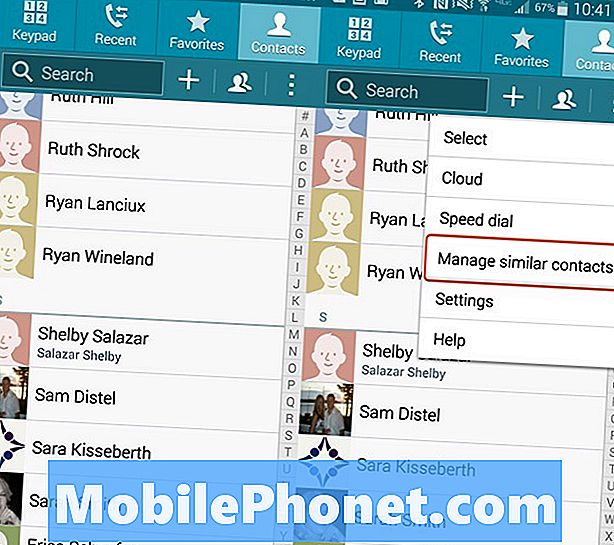
Vælg muligheden for at søge efter duplikatkontakter på Note 4 eller Galaxy S5.
Åbn appen Kontaktpersoner og så tryk på de tre menupunkter i øverste højre hjørne af skærmen. På noten 4 skal du vælge Administrer lignende kontakter. På Galaxy S5 tryk på Link kontakter.
Læs: Galaxy Note 4 Tips & Tricks
Dette viser dig en skærm, hvor du kan sortere efter navn, telefonnummer eller e-mailadresse for at finde duplikatkontakter. Du kan trykke på kontaktpersonerne for at linke dem. Når du har valgt de, du vil fusionere, tryk på Udført. Dette forbinder kontakterne.
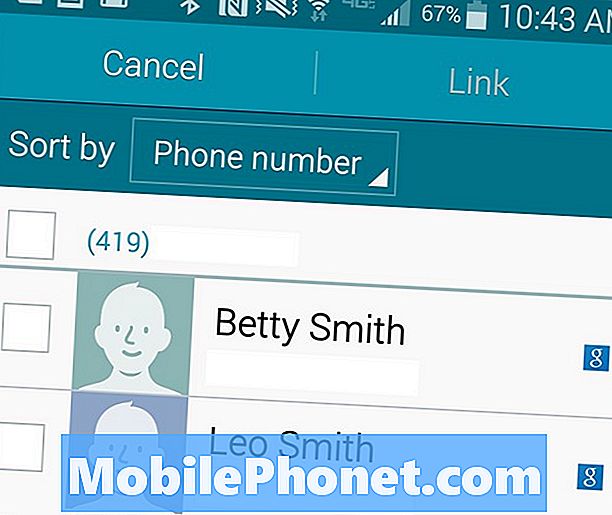
Hvis den finder dem, skal du linke kontakter, der deler et navn, telefonnummer eller e-mail.
Samsung omfatter ikke denne bulkoprydning på Galaxy S4, vi har testet det på, så brugere med ældre enheder skal søge en app for at gøre dette som Duplicate Contacts eller Contacts Cleaner.


